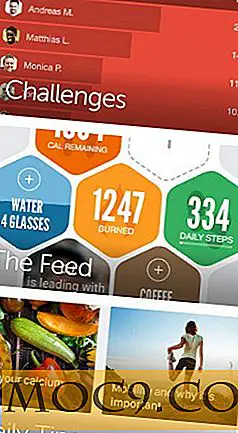Monter og administrer VHD enkelt med enkel VHD Manager
Virtual Hard Disks (VHD) har mange fordeler over vanlige partisjoner, og det beste med dem er at de er enkle å sikkerhetskopiere, gjenopprette og til og med slette om nødvendig. Siden VHD er populære hos IT-fagfolk og andre kunnskapsrike brukere, har Windows gjort det slik at du enkelt kan opprette og administrere VHDer ved hjelp av innfødte verktøy som Disk Management-verktøyet. Selv om prosessen med å lage VHDer i Windows ikke er noe vanskelig, er det sikkert lang og tungvint. Hvis du er noen som lager og styrer flere VHD-er, kan du gjøre jobben mye enklere ved hjelp av Simple VHD Manager.
Enkel VHD Manager
Enkel VHD Manager er et gratis bærbart lette program som gjør det veldig enkelt å lage, montere og administrere alle VHDer i systemet. For å starte, last ned programmet fra det offisielle nettstedet, hent ut innholdet, og legg det et sted du lett kan få tilgang til det.

Nå kjør filen "VhdManager.exe", og du vil bli møtt med et enkelt brukergrensesnitt. Dette er hvor Simple VHD Manager lister opp alle dine VHD-er for å enkelt administrere dem uten å rote rundt i Filutforskeren.

For å opprette en VHD, velg alternativet "Opprett og legg til VHD" fra Fil-menyen. Hvis du allerede har en VHD, kan du legge den til programmet ved å velge alternativet "Legg til fil".

Denne handlingen åpner "Create and Attach VHD" -vinduet. Her angir du VHD-størrelsen i GB, velg radioknappene "VHD" og "Dynamically expanding" og klikk på "Create and Attach VHD" -knappen. Alternativet Dynamisk utvidelse sikrer at VHD-størrelsen øker når du legger til data for det, og at den ikke brukes alle samtidig.
Merk: VHDX-diskformat er en forbedring over normalt VHD-format og er ikke kompatibelt med de eldre versjonene av Windows.

Velg destinasjon og navn på VHD-filen, og klikk på "Lagre" -knappen for å fullføre prosedyren.

Så snart VHD er opprettet, kan du se det i hovedvinduet til Simple VHD Manager, og det er også automatisk knyttet til Windows File Explorer.

For å begynne å bruke VHD må du først formatere den. For å gjøre det, åpne filoppdageren, finn vedlagte VHD, høyreklikk på den og velg deretter alternativet "Format".

Her i dette vinduet, velg filformat og klikk på "Start" -knappen for å formatere disken. Hvis du ikke vet hvilket filformat som skal brukes, lar du standardene stå som det er.

Når du er ferdig med å jobbe med en VHD, kan du løsne VHD fra Windows ved hjelp av Simple VHD Manager. For å gjøre det, åpne Simple VHD Manager og fjern markeringen i avkrysningsruten ved siden av VHD eller høyreklikk på VHD og velg alternativet "Løs."

Hvis du vil at VHD-en automatisk skal vedlegges og vises i File Explorer ved systemstart, velger du VHD i programmet og velger alternativet "Legg til merket til systemoppstart" fra "Alternativer" -menyen.

Du kan også legge til monteringsalternativer til høyreklikk-kontekstmenyen. For å gjøre det, velg alternativet "Legg til i kontekstmeny" fra "Alternativer" -menyen.

Ovenstående handling åpner vinduet "Legg til i kontekstmeny". Her merker du av for «Legg til alternativer for VHD-fil» og klikker på "Installer" -knappen. Hvis du også vil legge til VHD-alternativer til "SendTo" -menyen, må du ikke glemme å merke av for "Legg til VHD-alternativer til SendTo-meny".

Hvis du noen gang vil fjerne disse alternativene fra høyreklikk-kontekstmenyen, klikker du på "Avinstaller alle" -knappen.
Hvis du vil slette en VHD, høyreklikker du på VHD i Simple VHD Manager og velger alternativet "Fjern." Denne handlingen sletter VHD fra systemet og fra applikasjonen.

Som du kan se, gjør Simple VHD Manager det veldig enkelt å administrere flere VHDer der du kan legge ved og løsne dem etter behov. Så, gi programmet et forsøk. Tross alt er det gratis og bærbart.
Gjør kommentar nedenfor og dele dine tanker og erfaringer med å bruke Simple VHD Manager for å administrere VHD-er.